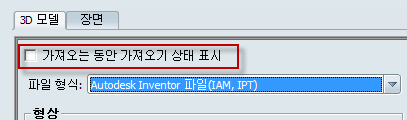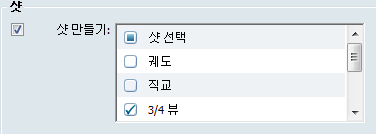이 항목에서는 가져오기 설정 창의 3D 모델 탭에서 사용 가능한 모든 설정에 대해 설명합니다. 설정은 상자에서 선택하는 항목에 따라 달라집니다.
가져오는 동안 가져오기 상태 표시
모델을 가져올 때 가져오기 상태 창을 열고 열린 상태로 유지하려면 선택합니다. 이 옵션은 가져오기 진행률을 확인하고 모든 오브젝트를 예상대로 가져오도록 하는 데 도움이 될 수 있습니다.
파일 형식
설정을 조정할 파일 형식을 선택합니다. 이 선택에 따라 창에서 사용할 수 있는 다른 컨트롤 및 설정이 결정됩니다. 이 패널에서 변경한 사항도 해당 파일 형식으로 저장됩니다.
형상: 변환 설정을 모든 파일 유형에 적용
이 옵션을 선택하면 모든 파일 유형에서 상자에서 선택한 LOD를 사용합니다. 그런 다음 이 옵션을 선택 취소하면 각 파일 유형에 대한 설정이 이전 상태로 돌아갑니다.
형상: 원본 위쪽 축
모델이 Maya와 같이 Y축 위쪽 응용 프로그램에 구성된 경우 옆으로 보이거나 대칭되어 나타납니다. 모델 방향을 전환하려면 위쪽 축 설정을 사용합니다.
형상: 표현 가져오기
이 컨트롤은 Autodesk Inventor 파일에만 사용할 수 있습니다. 디자인 뷰 및 위치 표현을 Showcase 샷, 대체구성 및 스토리보드 슬라이드로 변환하려면 선택합니다.
형상: 기존 삼각형 무시
이 컨트롤은 JT 파일에만 사용할 수 있습니다. 기존 삼각형을 유지하지 않고 가져오기 후 파일에서 스플라인을 다시 테셀레이션하려는 경우 선택합니다.
샷: 샷 만들기
Showcase에서는 파일을 가져올 때 일련의 표준 샷을 만들 수 있습니다. 상자를 선택한 상태에서 상자의 목록을 사용하여 만들려는 샷 유형을 선택합니다. 또는 을 클릭하여 모든 유형을 선택합니다. 가져오기 후 필요에 따라 새로운 샷을 수정하거나 삭제합니다.
샷: AutoCAD 뷰 가져오기
이 컨트롤은 AutoCAD 파일에만 사용할 수 있습니다. AutoCAD 뷰를 정지 샷으로 가져오려면 선택합니다.
샷: 모든 샷 가져오기
이 컨트롤은 FBX 파일에만 사용할 수 있습니다. FBX 파일에 있는 모든 카메라를 가져오려면 선택합니다.
애니메이션
Inventor 파일의 경우 제약 조건에서 동작을 만들 수 있습니다. 선택한 제약 조건이 상자에 입력한 값과 일치해야 합니다. 제약 조건을 더 추가하려면 를 클릭합니다.
FBX 파일의 경우 애니메이션을 가져올 수 있습니다.
새 장면 조명 스타일
제공된 컨트롤을 사용하여 모든 파일 유형에 대해 조명 환경 설정을 조정합니다. 이러한 설정은 일부 파일 유형과 관련이 없으며, 파일을 새로운 장면으로 가져오는 경우에만 적용됩니다. 환경을 사용하지 않도록 하려면 상자에서 을 선택합니다.